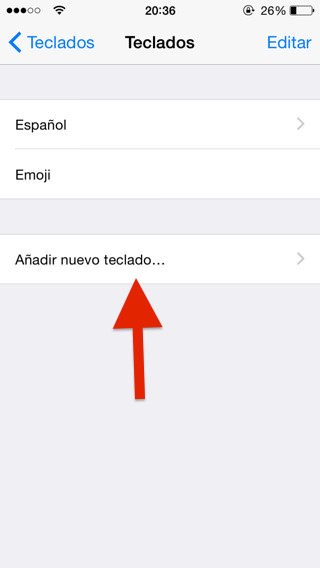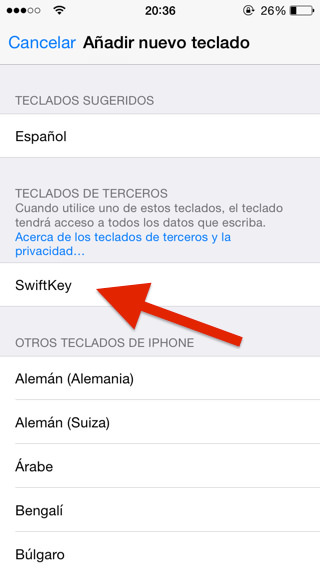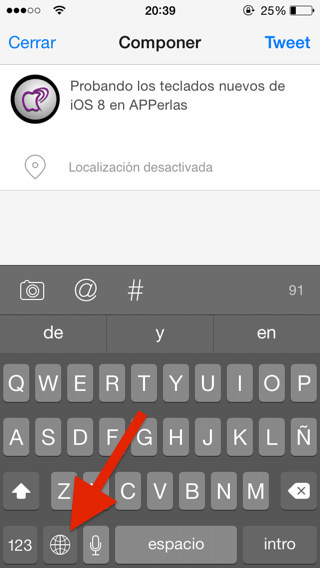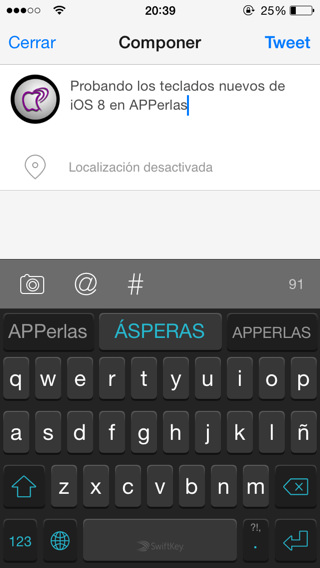Una de las características más aclamadas del nuevo iOS 8, es la posibilidad de añadir TECLADOS NUEVOS a nuestros iPhone, iPad y iPod TOUCH.
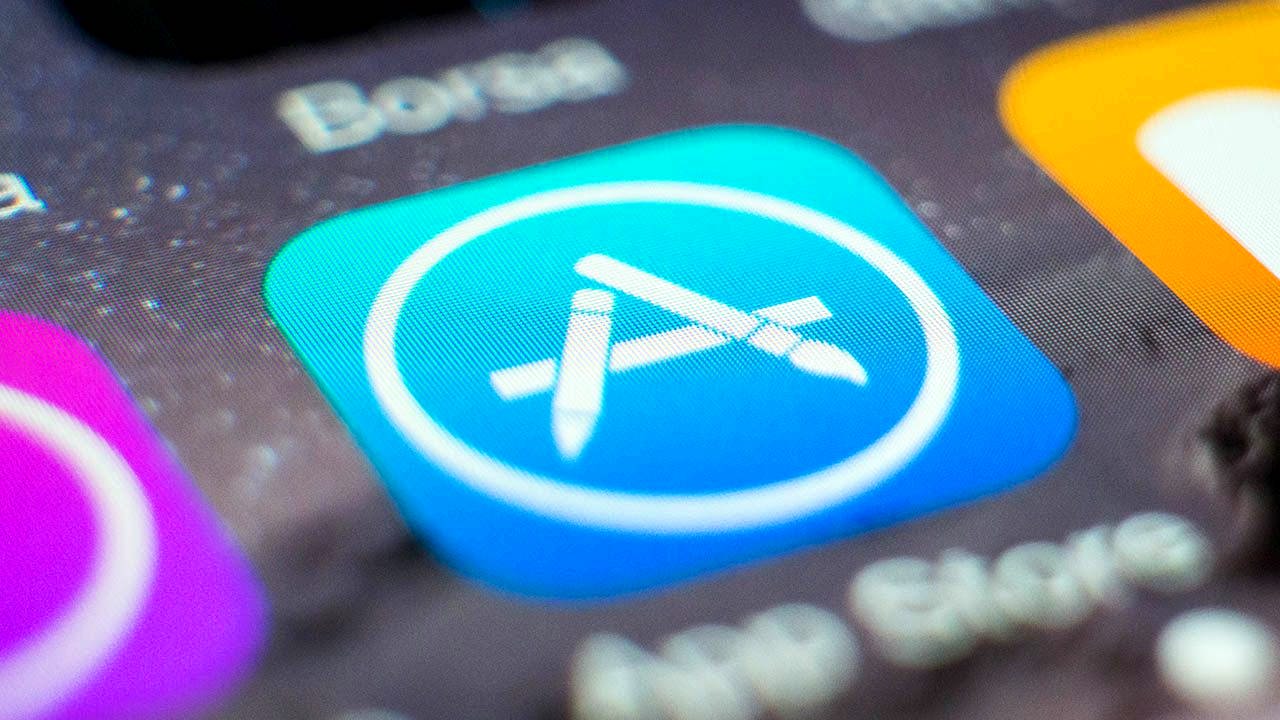
Por primera vez en la historia, iOS 8 abre su teclado a los desarrolladores. Esto nos permitirá descargar teclados, desde el APP STORE, e instalarlos y configurarlos a nuestro antojo. Podremos usarlo cuando deseemos ya que podremos intercambiarlo usando el botón «globo terráqueo» que nos aparece junto a la barra espaciadora.
Nosotros para poner el ejemplo de como instalarlos, hemos descargado un teclado al azar, en nuestro caso SWIFTKEY, para explicados con pelos y señales como instalar estos nuevos teclados. Tenemos que decir que están apareciendo muchos y muy buenos, en la APP STORE.
CÓMO INSTALAR TECLADOS NUEVOS EN IPHONE Y IPAD:
Para añadir estos teclados, descargamos el que queramos añadir a nuestro dispositivo iOS.
Tras esto, accedemos a la app del teclado para ver la presentación y características del mismo y, normalmente, nos aparecerá una guía de como instalarlo, cosa que nosotros os vamos a explicar de mejor manera y mucho más visual 😉
Estos son los pasos a seguir, tras la instalación de la app de teclado elegida:
- Ir a AJUSTES / GENERAL / TECLADO
- Pulsar la opción AÑADIR NUEVO TECLADO
- Elegir el nombre de la app de teclado descargada. En nuestro caso SWIFTKEY.
Tras esto, seguro que en algún momento el teclado nuevo nos pedirá PERMISO DE ACCESO TOTAL a lo que escribamos (todos los desarrolladores nos garantizan máxima privacidad). Si esto no se acepta, no podremos usar el teclado con todas sus funciones.
Una vez agregado el nuevo teclado a nuestra interfaz, para usarlo sólo hay que ir a una app en la que tengamos que escribir, como por ejemplo TWITTER. Una vez allí, para acceder al teclado instalado, deberemos pulsar en el botón «globo terráqueo» para hacer que nos aparezca.
Una vez en él, ya podremos usarlo junto a todas sus funciones y características.
El teclado que hemos instalado para explicar el tutorial, tiene la característica que podemos escribir sin levantar el dedo del teclado, cosa que hace más rápida la escritura. En un principio es algo engorroso, pero cuando le pillamos el tranquillo es una gozada. Simplemente deberemos deslizar el dedo de letra en letra de la palabra que queramos conformar.
Cómo dijimos, están apareciendo muchos teclados nuevos en la tienda de aplicaciones de APPLE. Sólo nos toca buscar el que más se adapte a nosotros. Podemos encontrarlos en la categoría UTILIDADES de la APP STORE.
Esperamos os haya servido este tutorial para aprender a instalar teclados nuevos en vuestros iPhone, iPad y iPod TOUCH. Si lo consideras interesante nos harías un gran favor compartiéndolo en vuestras redes sociales.
Sin más, nos despedimos hasta el próximo artículo!!!
Apasionado de los productos APPLE y licenciado en apps.
En el mundo de los blogs desde 2010 escribiendo artículos a diario, todos sobre el ecosistema Apple. En mi haber tengo más de 6.000 artículos publicados ademas de haber participado en otros medios como revistas digitales, podcasts, blogs... .
Toda una vida dedicada a mi pasión por Apple y sus productos, la cual intento plasmar en mis artículos, vídeos de Youtube y publicaciones en redes sociales.